您應該考慮使用 4 個 AAC 到 AIFF 轉換器
AAC 和 AIFF 都用於 Apple 產品,在音頻質量方面具有高性能。它們僅在數字化和錄製音頻文件的方法上有所不同。 AAC 是一種有損格式,而 AIFF 是一種無損格式,可以保留音頻文件中的質量和數據。的確,AAC 文件佔用的空間更少,但您可以從使用 AIFF 中受益。
這種格式易於編輯和操作,並允許您根據需要剪切或修剪軌道。它還允許顯示編解碼器類型、採樣率、通道等的元數據。因此,您可能喜歡 將 AAC 轉換為 AIFF.在這篇文章中,我們將簡要介紹實現此工作的推薦工具。
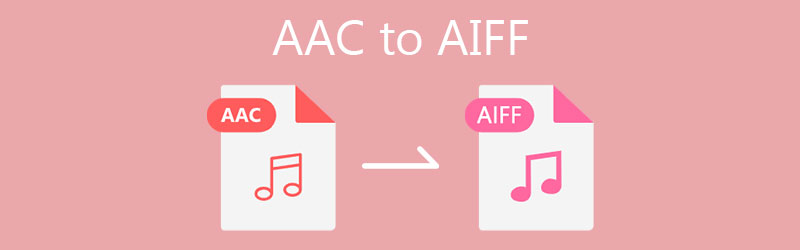
- 第 1 部分。如何在 Windows/Mac 上將 AAC 轉換為 AIFF
- 第 2 部分。 如何免費將 AAC 轉換為 AIFF
- 第 3 部分。 AAC 與 AIFF
- 第 4 部分。 AAC 到 AIFF 的常見問題解答
第 1 部分。如何在 Windows/Mac 上將 AAC 轉換為 AIFF
1. Vidmore視頻轉換器
Vidmore視頻轉換 提供了一種有效且簡單的方法來將音頻和視頻文件轉換為您想要的音頻輸出。該程序支持多種流行的音頻文件格式,包括 AIFF、AAC、MP3、WMA、WAV 和 OGG。事實上,它的主要功能包括穩定快速的轉換、支持視頻轉音頻、音頻輸出設置規範、音樂編輯器,以滿足不同用戶的需求。要親身體驗這個有用的 AAC 到 AIFF 轉換器,您可以執行以下步驟以供參考。
步驟 1. 下載 AAC 到 AIFF 轉換器
首先,通過勾選任何一個來獲取應用程序的安裝程序 免費下載 下面提供的按鈕。獲取該工具後,在您的計算機上安裝並啟動該應用程序。
步驟 2. 上傳 AAC 文件
這一次,點擊 加 簽名按鈕上傳文件。它應該打開 文件管理器 在你的電腦。從這裡,找到您嘗試轉換的媒體文件。您也可以將文件拖放到工具的上傳區域。
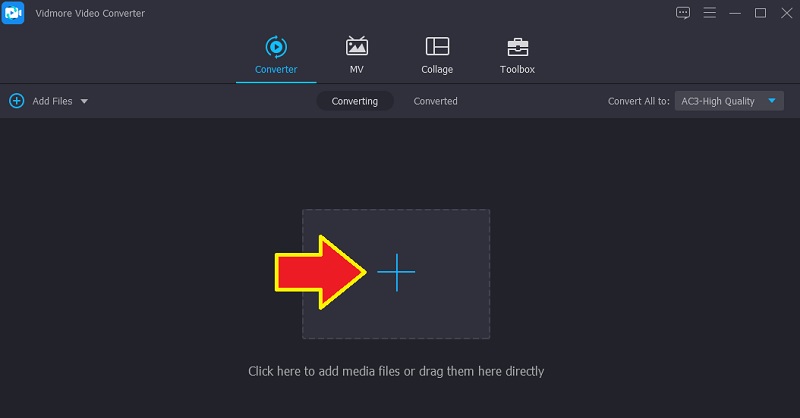
步驟 3. 選擇輸出格式
此時,展開 個人資料 菜單查看所有可用的格式。前往 音訊 選項卡並在左側,尋找 聯合會 音頻格式。接下來,您可以根據您的首選輸出自定義參數。
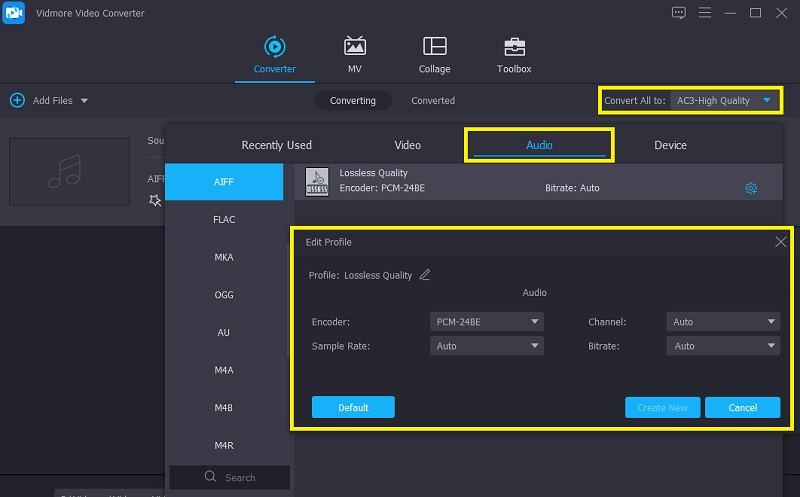
步驟 4. 保存音頻的最終版本
完成後,這裡是如何使用此 AAC 將文件轉碼為適用於 Mac 和 Windows 的 AIFF 轉換器。為此,請單擊 全部轉換 界面右下角的按鈕。要檢查播放,請轉到 已轉換 選項卡並從通常位於列表頂部的最新轉換中找到它。
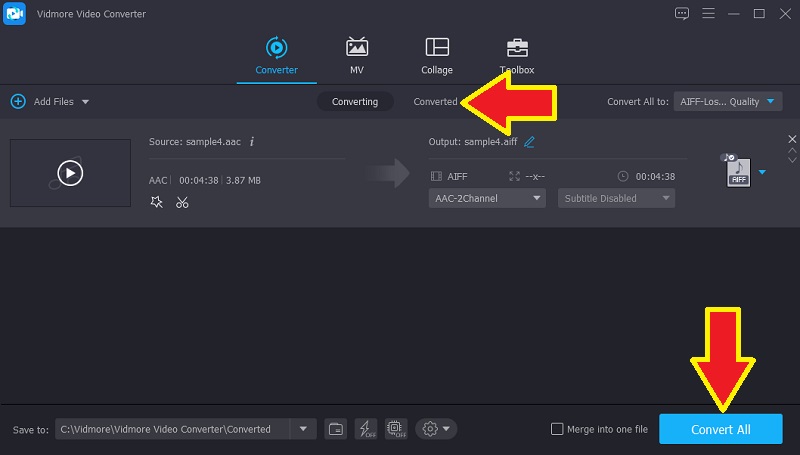
2. iTunes
iTunes 是一款免費的音頻播放器和免費的音頻轉換器,專為 Apple 設備設計,但也與 Windows 對應。作為音頻轉換器,它支持一些 Apple 音頻格式,如 AAC、AIFF、WAV 和 MP3。更妙的是,它有助於蘋果無損編碼器進一步滿足用戶的多樣化需求。除此之外,它還帶有一個組件,您可以在其中靈活地自定義立體聲比特率、採樣率和通道。最重要的是,您可以應用高效設置以及優化語音。要在 iTunes 上將 AAC 轉換為 AIFF,請按照下面的簡化指南進行操作。
步驟1。 首先,在您的計算機上啟動 iTunes 並上傳您要轉換的 AAC 文件。
第2步。 打開 首選項 從菜單中點擊 編輯 標籤。現在去 導入設置 選項並展開導入使用的選擇。從這裡,將轉換設置為 AIFF 編碼器.
第三步 在同一頁面上,選擇上傳的 AAC 文件並啟動 文件 菜單然後將光標指向 兌換 選項。之後,選擇 Create AIFF 版本以啟動該過程。
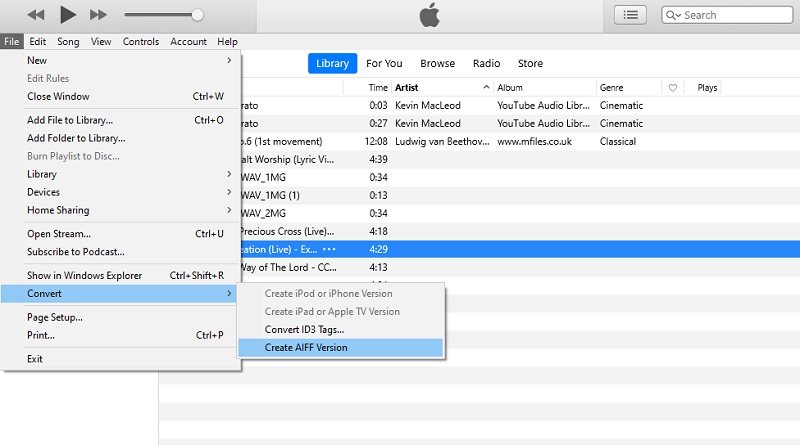
3. Foobar2000
Foobar2000 是主要為 Windows 操作系統開發的數字媒體播放器。該工具提供了廣泛的設置,您可以在其中自定義應用程序的界面。此外,它還帶有強大的轉換工具,可讓您將音頻文件轉換為 AIFF、OGG、WAV 和 MP3。如果您願意,您還可以將該工具用作 CD 翻錄工具,讓您可以從光盤中提取音頻。另一方面,
步驟1。 前往其官方網站,在您的計算機上下載並安裝 Foobar 2000。
第2步。 轉到 文件 菜單並單擊 打開 按鈕。現在從您的文件夾中選擇您的目標 AAC 文件。右鍵單擊上傳的文件並選擇 兌換 選項然後選擇 快速轉換.
第三步 應出現一個對話框,您可以在其中選擇文件的輸出格式。選擇 AIFF 並點擊 兌換 界面右下角的按鈕。
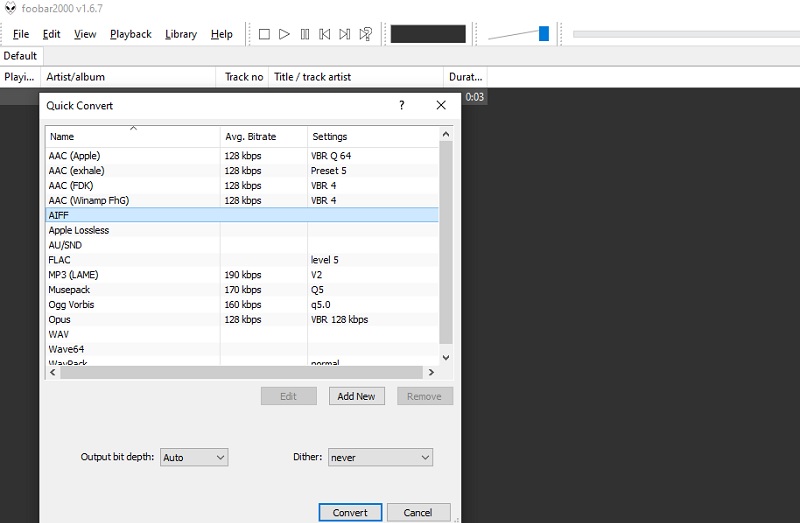
第 2 部分。 如何免費在線將 AAC 轉換為 AIFF
高效,支持多種格式。這是什麼 Vidmore 免費視頻轉換器 是為。這是一個完全免費的網絡服務應用程序,也不允許註冊會員。這個 AAC 到 AIFF 在線轉換器的有用功能之一是它能夠促進單次和批量轉換模式。現在,這裡是如何處理這個程序。
步驟1。 在您的計算機上啟動任何瀏覽器並訪問該工具的官方網站。立即擊中 添加文件進行轉換 按鈕下載並安裝程序的啟動器。
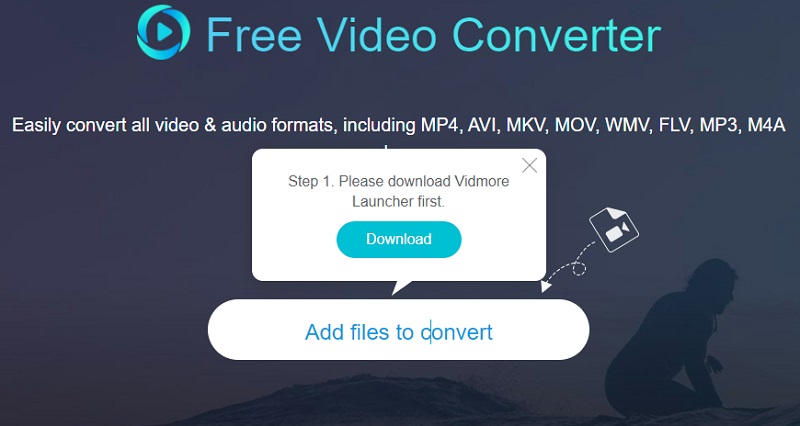
第2步。 完成後,它會提示您通過打開 文件管理器.之後,選擇要轉換的 AAC 文件並將其上傳到程序中。
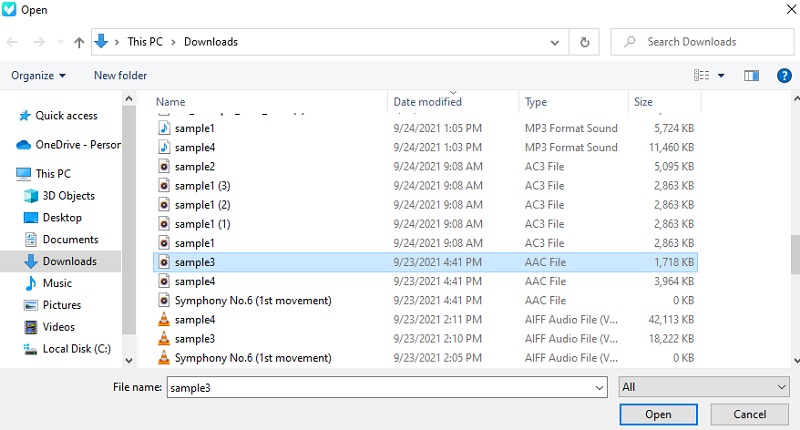
第三步 加載文件後,單擊“音樂”圖標以打開音頻格式選擇。從這裡,通過勾選其單選按鈕來選擇 AIFF。然後打 兌換 按鈕開始轉換過程。
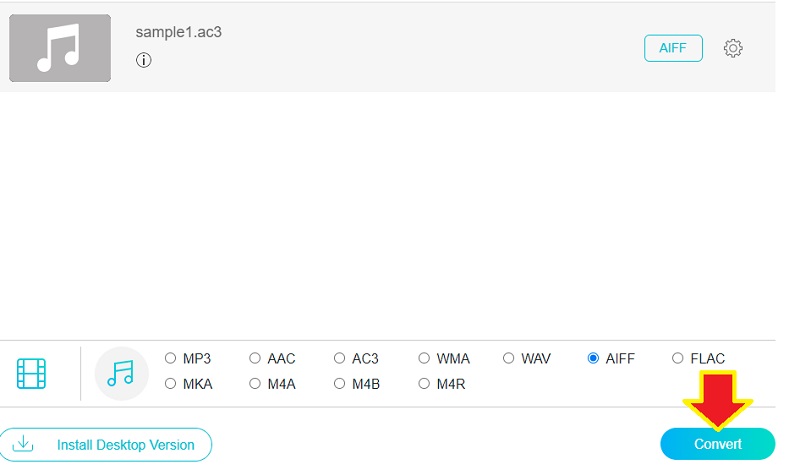
第 3 部分。 AAC 與 AIFF
您可能對兩種音頻格式之間的區別感到好奇。蘋果產品中確實使用了它們,但它們在許多方面都存在差異。要了解它們有何不同和對比,您可以查看下面的表格插圖。
| 代表 | 壓縮 | 空間消耗 | 開發者 | 用過的 | |
| AAC | 高級音頻編碼 | 有損壓縮 | 佔用更少的空間 | 貝爾實驗室、弗勞恩霍夫協會、杜比實驗室、索尼公司、諾基亞、LG 電子、NEC 公司、NTT Docomo 和松下。 | 用於在互聯網、音樂播放器和手機上的音樂中存儲音樂 |
| 聯合會 | 音頻交換文件格式 | 無損壓縮 | 佔用更多空間 | 蘋果 | 可用於編輯音樂和存儲音樂 |
第 4 部分。 AAC 到 AIFF 的常見問題解答
AAC 和 AIFF 哪個更好?
如果您擔心質量,AIFF 一定會給您留下深刻印象。由於其無損格式,它將丟失任何數據或信息,因此它可以保留音頻文件的原始質量。
我可以在 iTunes 上播放 AIFF 嗎?
iTunes 可以識別包括 AIFF、WAV 和 Apple Lossless 在內的文件。由於 AIFF 是未壓縮的,因此希望它在播放時具有出色的音頻質量。
AIFF 文件是否仍在使用中?
在音樂行業,仍然需要保存原始音頻數據。這意味著像 AIFF 這樣的未壓縮音頻格式可以保證文件的質量。由於大多數音頻文件都會發生一系列混音和母帶製作過程,因此未壓縮的格式很重要。
結論
在這裡,我們解決了最好的音頻方法 將 AAC 轉換為 AIFF.選擇最佳工具肯定取決於您的特定轉換偏好和需求。如果您想在沒有互聯網訪問的情況下進行轉換,則應該使用離線程序。另一方面,如果您想在不下載任何程序的情況下進行轉換,在線工具可能是您的最佳選擇。


